IPhone पर iTunes मैच कैसे सेट करें और उसका उपयोग कैसे करें
वार्षिक शुल्क के लिए, आई टयून मैच आपके संगीत को आपके सभी Apple उपकरणों में सिंक करता है और यदि आप कोई फ़ाइल खो देते हैं तो वेब-आधारित बैकअप प्रदान करता है। सेवा एक एकल पुस्तकालय बनाती है जिसे आप अपने बीच साझा करते हैं Mac, आई - फ़ोन, ipad, तथा आईपॉड टच, और यदि आप कोई गीत एक स्थान पर जोड़ते हैं, तो यह स्वचालित रूप से अन्य पर दिखाई देता है। आईट्यून्स मैच को चालू करने और सेवा का उपयोग करने का तरीका यहां दिया गया है।
ये निर्देश iTunes 10.5.2 और बाद के संस्करणों और. वाले उपकरणों पर लागू होते हैं आईओएस 5 और नया।
आईट्यून्स में आईट्यून्स मैच कैसे सेट करें
अपने कंप्यूटर पर iTunes मैच सेट करने के लिए, iTunes Store का उपयोग करें।
हालांकि अपने आईफोन या आईपॉड टच से आईट्यून्स मैच की सदस्यता लेना संभव है, आप केवल डेस्कटॉप आईट्यून्स प्रोग्राम से गाने अपलोड और मैच कर सकते हैं।
-
आईट्यून्स खोलें।

-
चुनते हैं दुकान.

-
स्क्रीन के नीचे स्क्रॉल करें और चुनें आई टयून मैच.
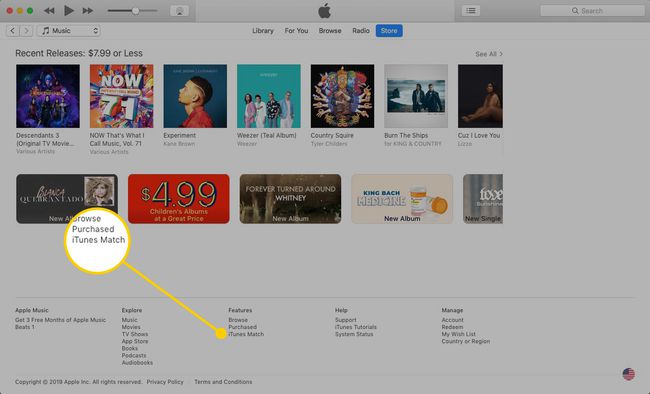
-
अगली स्क्रीन पर, चुनें सदस्यता लेने के.
सदस्यता लेने के लिए, आपको एक की आवश्यकता है आईट्यून्स खाता वैध क्रेडिट कार्ड के साथ।
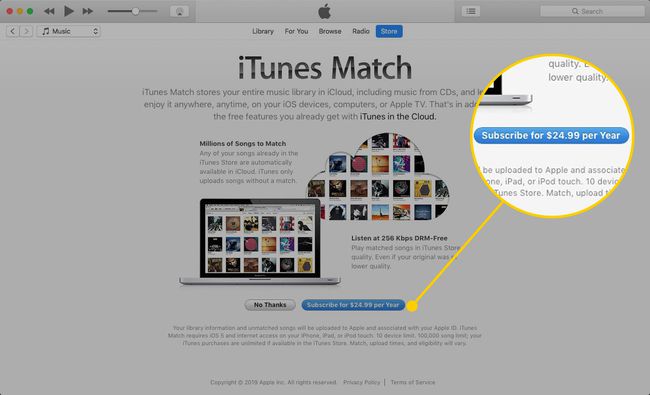
उस iTunes खाते में साइन इन करें जिसमें आप अपना संगीत जोड़ना चाहते हैं।
आईट्यून्स मैच आपकी लाइब्रेरी को स्कैन करता है, ऐप्पल को जानकारी भेजता है, और आपकी लाइब्रेरी को इसके साथ सिंक करता है आईट्यून्स स्टोर. आपके आईट्यून्स लाइब्रेरी और स्टोर दोनों में मौजूद कोई भी गाना आपके खाते से मेल खाएगा।
आईट्यून्स आपकी लाइब्रेरी का विश्लेषण करता है और एल्बम आर्टवर्क के साथ आपकी लाइब्रेरी को क्लाउड पर अपलोड करता है।
एक बार आपके सभी गाने अपलोड हो जाने के बाद, एक स्क्रीन आपको बताती है कि प्रक्रिया पूरी हो गई है। चुनते हैं किया हुआ, फिर अपने संगीत को उन डिवाइसों के साथ साझा करें जिनकी आपकी Apple ID तक पहुंच है।
आईफोन और आईपॉड टच पर आईट्यून्स मैच का प्रयोग करें
अपने iOS डिवाइस पर संगीत को प्रबंधित करना जिसके लिए आपको निम्न की आवश्यकता होती थी अपने डेस्कटॉप कंप्यूटर के साथ सिंक करें. आईट्यून्स मैच के साथ, आप अपने आईओएस डिवाइस को अपने कंप्यूटर से कनेक्ट किए बिना अपने आईफोन या आईपॉड टच में अपने पसंदीदा गाने जोड़ते हैं क्योंकि आपकी लाइब्रेरी क्लाउड से सिंक होती है।
अपने आईफोन या आईपॉड टच को आईट्यून मैच से जोड़ने से आपके डिवाइस पर मौजूद सभी संगीत को आपकी ऑनलाइन लाइब्रेरी से बदलने के लिए हटा दिया जाता है। आप संगीत को स्थायी रूप से नहीं खोते हैं—यह अभी भी आपके कंप्यूटर की iTunes लाइब्रेरी और आपके iTunes मैच खाते में है—लेकिन आपका डिवाइस मिटा दिया गया है। यदि आपने अपने डिवाइस पर संगीत को सावधानीपूर्वक क्यूरेट किया है, तो आपको बिल्कुल नए सिरे से शुरुआत करनी होगी। आप अपने संगीत को प्रबंधित करने के लिए सिंकिंग का उपयोग तब तक नहीं कर सकते जब तक कि आप आईट्यून्स मैच को बंद नहीं कर देते।
आईफोन और आईपॉड टच पर आईट्यून्स मैच कैसे इनेबल करें
अपने iPhone, iPad या iPod Touch पर iTunes मैच को सक्षम करने के लिए इन चरणों का पालन करें:
-
को खोलो समायोजन अनुप्रयोग।

-
नल संगीत.
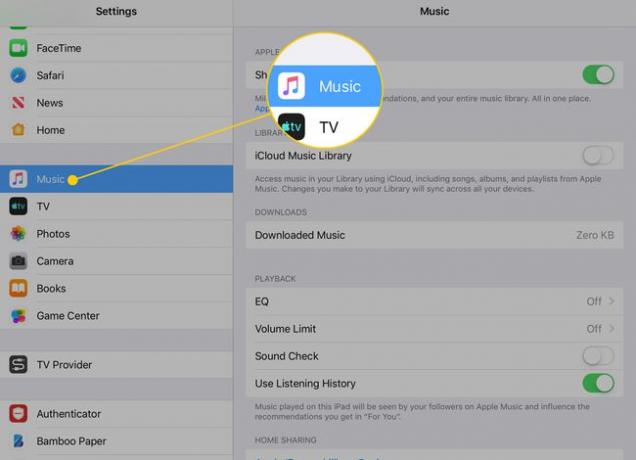
चलाएं आई टयून मैच करने के लिए स्लाइडर चालू/हरा.
यदि कोई चेतावनी प्रदर्शित होती है, तो टैप करें सक्षम.
आपका उपकरण सभी संगीत को हटा देता है और इसे उस लाइब्रेरी की सूची से बदल देता है जिसे आप क्लाउड में संग्रहीत कर रहे हैं।
आईओएस डिवाइस पर आईट्यून्स मैच गाने डाउनलोड करें
आप दो तरह से iTunes मैच से अपने डिवाइस में संगीत जोड़ सकते हैं:
- आईट्यून्स मैच से गाना डाउनलोड करने के लिए, म्यूजिक ऐप पर जाएं और गाने के आगे क्लाउड आइकन पर टैप करें। एल्बम डाउनलोड करने के लिए, एल्बम स्क्रीन के शीर्ष पर क्लाउड आइकन पर टैप करें।
- जब आप किसी गाने को सुनने के लिए टैप करते हैं, तो वह अपने आप डाउनलोड हो जाता है। जबकि गाना ठीक वैसे ही बजता है जैसे यह आपके डिवाइस पर है, यह वास्तव में डाउनलोड हो रहा है और जैसे ही चल रहा है। अगली बार आपको इसे डाउनलोड नहीं करना पड़ेगा; यह आपके भंडारण में होगा।
आईट्यून्स मैच में क्लाउड आइकन का क्या मतलब है
आईट्यून्स मैच सक्षम होने पर, प्रत्येक कलाकार या गीत के आगे एक क्लाउड आइकन दिखाई देता है। इस आइकन का अर्थ है कि गीत या एल्बम iTunes मैच से उपलब्ध है, लेकिन आपके डिवाइस पर डाउनलोड नहीं किया गया है। जब आप गाने डाउनलोड करते हैं तो क्लाउड आइकन गायब हो जाता है।
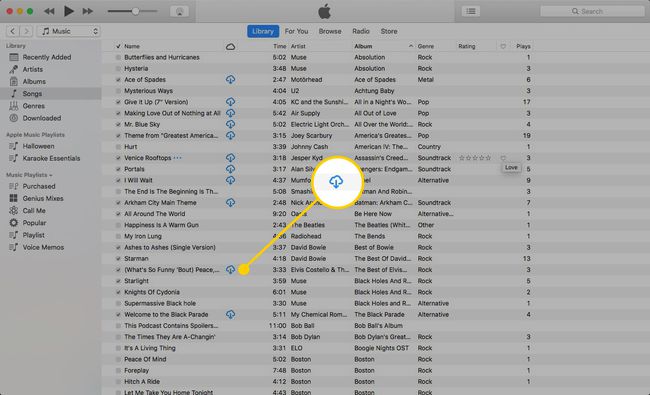
आईट्यून्स मैच का उपयोग करते समय डेटा का संरक्षण कैसे करें
यदि आप अपने iPhone में बहुत सारे गाने डाउनलोड करने की योजना बना रहे हैं, तो a. से कनेक्ट करें वाई - फाई सेलुलर डेटा का उपयोग करने के बजाय नेटवर्क। वाई-फ़ाई तेज़ है और इसकी गिनती नहीं है आपकी मासिक डेटा सीमा. अधिकांश iPhones में मासिक डेटा उपयोग की कुछ सीमाएँ होती हैं और अधिकांश संगीत पुस्तकालय बड़े होते हैं। यदि आप गाने डाउनलोड करने के लिए सेल्युलर का उपयोग करते हैं, तो आप मासिक सीमा को पार कर सकते हैं और आपको भुगतान करना होगा अधिक शुल्क.
इन चरणों का पालन करके सेलुलर डेटा का उपयोग करने से बचें:
खोलना समायोजन.
नल आईट्यून्स और ऐप स्टोर.
-
चलाएं सेलुलर डेटा का प्रयोग करें करने के लिए स्लाइडर धूमिल सफ़ेद.
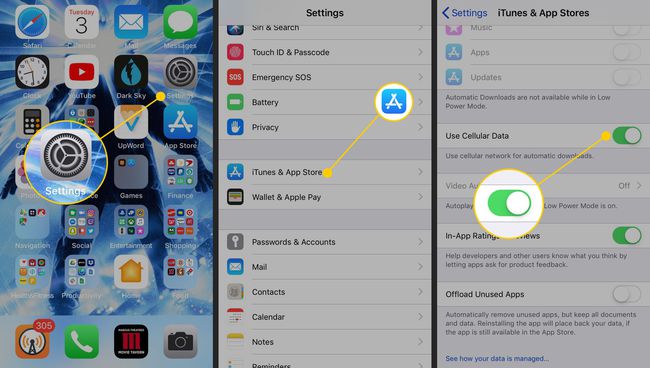
अब, जब तक आपका फोन वाई-फाई से कनेक्ट नहीं होगा, यह कुछ भी डाउनलोड नहीं करेगा।
आईट्यून्स मैच में गाने जोड़ें
अपना आईट्यून्स मैच सेट करने के बाद, आपको केवल एक डिवाइस पर एक गाना जोड़ना होगा ताकि इसे अपने अन्य डिवाइस पर एक्सेस किया जा सके। चाहे आप सीडी को आईट्यून्स में रिप करें या अपने आईफोन पर म्यूजिक ऐप से ट्रैक खरीदें, आईट्यून्स मैच स्वचालित रूप से लाइब्रेरी को अपडेट करता है। जब आपके उपकरण पुन: समन्वयित होते हैं, तो परिवर्तन उनमें स्थानांतरित हो जाते हैं।
आईट्यून्स मैच से किसी गाने को कैसे डिलीट करें
ITunes से एक गाना हटाना आपके द्वारा अपने कंप्यूटर से समन्वयित किए गए सभी उपकरणों से इसे हटाने के लिए पर्याप्त हुआ करता था। लेकिन आईट्यून्स मैच के साथ, आपके पास हर बार अपनी लाइब्रेरी से कोई गाना निकालने का निर्णय लेने का निर्णय होता है।
-
उस गाने पर राइट-क्लिक करें जिसे आप हटाना चाहते हैं।
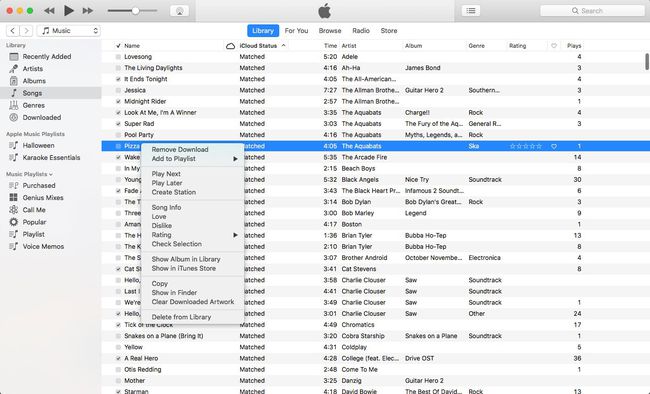
-
चुनते हैं डाउनलोड हटाएं गीत को अपनी लाइब्रेरी में रखने के लिए लेकिन फ़ाइल को अपने कंप्यूटर से हटा दें। आप अभी भी गाने को स्ट्रीम करने में सक्षम होंगे, लेकिन यह आपकी हार्ड ड्राइव पर जगह नहीं लेगा।
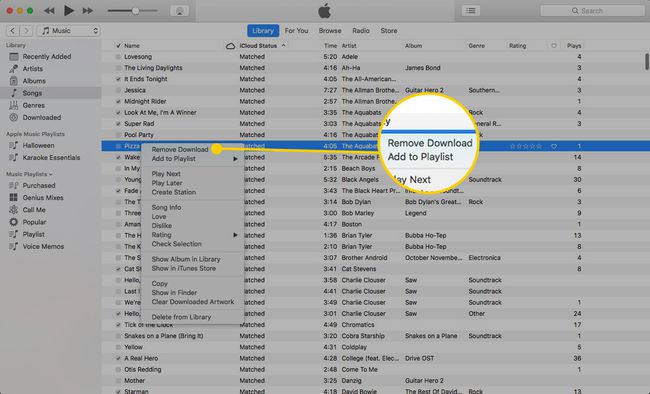
-
चुनते हैं लाइब्रेरी से हटाएं अपने कंप्यूटर से और आईट्यून्स मैच से ट्रैक को हटाने के लिए। यह अब iTunes या आपके किसी अन्य डिवाइस पर दिखाई नहीं देगा।
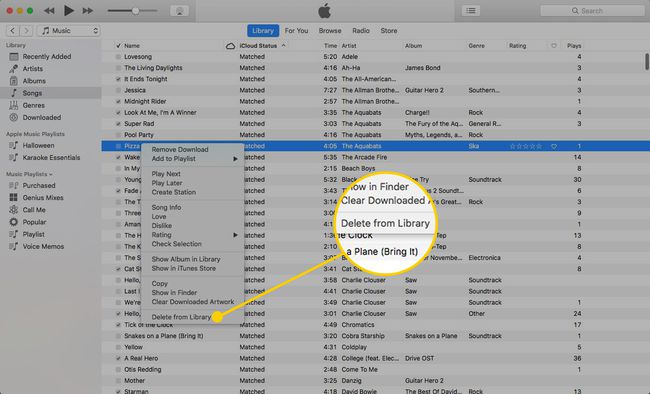
यदि आप किसी गीत का चयन करते हैं और दबाते हैं हटाएं ऑन-स्क्रीन मेनू के बजाय आपके कीबोर्ड पर कुंजी, जो आपकी लाइब्रेरी और iCloud दोनों से गीत को हटा देती है।
मेल खाने वाले गानों को 256K एएसी फाइलों में अपग्रेड करें
आईट्यून्स मैच आपको सभी मेल खाने वाले संगीत पर मुफ्त अपग्रेड देता है। जब आईट्यून्स मैच आपकी संगीत लाइब्रेरी को आईट्यून्स डेटाबेस से मिलाता है, तो यह ऐप्पल प्राइमरी आईट्यून्स लाइब्रेरी के गानों का उपयोग करता है। जब यह ऐसा करता है, तो यह गानों को 256 kbps. के रूप में जोड़ता है एएसी फ़ाइलें (iTunes Store पर उपयोग किया जाने वाला मानक) भले ही आपके कंप्यूटर पर गाना निम्न गुणवत्ता वाला हो।
किसी गाने को 256 kbps में अपग्रेड करने के लिए, iTunes में राइट-क्लिक करें और चुनें डाउनलोड हटाएं अपने कंप्यूटर से मौजूदा ट्रैक को साफ़ करने के लिए। जब आप पर क्लिक करते हैं बादल चिह्न इसे फिर से डाउनलोड करने के लिए, नया संस्करण प्राथमिक पुस्तकालय से उच्च गुणवत्ता वाला गीत है।
यदि आपने Apple Music के रिलीज़ होने से पहले iTunes मैच की सदस्यता ली है, तो आप सोच रहे होंगे कि क्या आपको अभी भी दोनों की आवश्यकता है। निर्णय लेने में आपकी सहायता करने के लिए हमारे पास जानकारी है मेरे पास ऐप्पल संगीत है। क्या मुझे आईट्यून्स मैच की आवश्यकता है?
